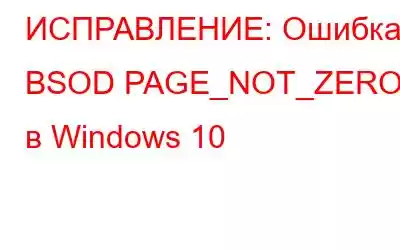Обнаружение ошибок BSOD в Windows — это не что иное, как простое раздражение. Ваше устройство только что застряло с ошибкой Page Not Zero? Исключение Page_not_zero возникает, когда установленный на вашем устройстве сторонний антивирус мешает работе вашей системы. Один из наиболее эффективных способов обойти это препятствие — временно отключить антивирусный инструмент на вашем ПК с Windows или просто переключиться на новое альтернативное программное обеспечение безопасности. Другой возможный набор причин может включать устаревшие драйверы, работу в устаревших версиях Windows, ошибки жесткого диска и многое другое.
Ошибки «Синего экрана смерти» могут привести к серьезным сбоям в работе вашего компьютера. работает и может даже повредить ваши данные, если не будет решена. Итак, прежде чем ситуация ухудшится, давайте быстро узнаем, как исправить ошибку Page Not Zero в Windows, выполнив несколько приемов по устранению неполадок.
Как исправить ошибку PAGE_NOT_ZERO BSOD в Windows 10
Вот несколько решений, которые позволят вам исправить исключение «синий экран» Page_not_zero на устройствах с Windows 10.
#1 Обновите Windows
Перво-наперво, как говорится! Вы работаете с устаревшей версией Windows? Если да, то настоятельно советуем вам обновить ОС. Обновление ОС Windows позволит вам решить проблему и предложит множество других преимуществ, включая повышение производительности и повышенную безопасность. Чтобы проверить, доступно ли какое-либо последнее обновление для вашего устройства, выполните следующие действия:
Нажмите значок Windows, коснитесь значка в форме шестеренки, чтобы открыть «Настройки».
В в настройках Windows выберите «Обновление и безопасность». Нажмите кнопку «Проверить наличие обновлений» и подождите некоторое время, пока Windows не предложит последние обновления. Если доступно какое-либо обновление, установите его прямо сейчас, чтобы запустить последнюю версию ОС Windows на вашем устройстве.
Также прочтите: ИСПРАВЛЕНИЕ: отсутствие кнопки «Проверить отсутствие обновлений» в Windows 10
# 2. Запустите средство устранения неполадок BSOD
В Windows 10 имеется множество встроенных функций безопасности, и средство устранения неполадок BSOD — одна из них. Средство устранения неполадок BSOD (синий экран смерти) запускает сканирование и исправляет ошибки синего экрана, существующие на вашем компьютере. Чтобы использовать средство устранения неполадок BSOD в Windows 10, выполните следующие действия.
Нажмите значок Windows, нажмите значок в форме шестеренки, чтобы открыть настройки Windows. Выберите «Обновление и безопасность».
Перейдите в раздел «Устранение неполадок» в левой панели меню.
Найдите раздел «Синий экран» справа. из окна d, затем нажмите кнопку «Запустить средство устранения неполадок», расположенную внизу.
Следуйте инструкциям на экране и запустите средство устранения неполадок BSOD на своем ПК с Windows, чтобы ваша система могла автоматически исправить ошибку «Page Not Zero».
Также читайте: PFN LIST CORRUPT Ошибка синего экрана в Windows 10
#3 Запустите сканирование SFC
SFC (проверка системных файлов) — еще одна встроенная утилита Windows который сканирует и исправляет ошибки и несоответствия жесткого диска. Команда SFC выполняется в терминале командной строки и является одним из наиболее эффективных решений для преодоления любых критических ситуаций, связанных с синим экраном.
Запустите окно поиска в меню «Пуск», введите «Командная строка», щелкните правой кнопкой мыши его значок и выберите параметр «Запуск от имени администратора».
В терминале командной строки введите следующую команду и нажмите Enter.
sfc/scannow
Подождите несколько минут, пока на вашем устройстве не будет выполнено полное сканирование, пока Windows без труда исправит поврежденные системные файлы и устранит ошибки жесткого диска.
Также прочитайте: Сканирование SFC перестает работать в Windows 10? Вот решение!
#4 Обновить драйверы
Устаревшие системные драйверы также могут быть основной причиной появления сообщения об ошибке Page Not Zero в Windows. Чтобы убедиться, что все ваши драйверы обновлены, вы можете использовать диспетчер устройств Windows для обновления драйверов или обратиться за помощью к стороннему инструменту обновления драйверов.
Чтобы обновить драйверы через диспетчер устройств, нажмите сочетание клавиш Windows + R. Введите «Devmgmt.msc» в текстовое поле и нажмите Enter, чтобы открыть диспетчер устройств.
Нажмите правой кнопкой мыши устаревший системный драйвер и выберите параметр «Обновить драйвер».
Следуйте инструкциям мастера, отображаемым на экране, чтобы ваше устройство могло загрузить последнюю версию драйверов с веб-сайта производителя.
Загрузите Smart Driver Care : Лучшее средство обновления драйверов
Кроме того, если вы не хотите выполнять вышеупомянутые действия, у нас есть один умный хак, который можно предложить. Загрузите и установите на свое устройство утилиту Smart Driver Care, чтобы избавить себя от необходимости вручную отслеживать устаревшие драйверы. Smart Driver Care — это обязательный инструмент для вашего устройства Windows, поскольку он сканирует ваше устройство и получает из Интернета последние обновления всех устаревших драйверов и программного обеспечения. После завершения сканирования Smart Driver Care перечисляет все устаревшие драйверы и программное обеспечение в интерфейсе, чтобы вы могли обновить все элементы. всего одним щелчком мыши.
Также прочитайте: 9 лучших программ обновления драйверов для ПК с Windows 10, 8, 7
#5 Перейдите на альтернативное антивирусное программное обеспечение
Существует большая вероятность того, что стороннее антивирусное программное обеспечение, установленное на вашем устройстве, мешает его работе. Чтобы убедиться, что это так, вы можете попробовать отключить антивирус на временный период. Если ваша система работает без сбоев после отключения инструмента безопасности, вы знаете, что стало причиной проблемы.
Переключение на альтернативное антивирусное программное обеспечение также является разумным решением, поскольку ваше устройство в это время не подвергается угрозам. Загрузите и установите Systweak Antivirus, обеспечивающий защиту в реальном времени от вирусов, вредоносных программ, троянов, шпионских программ, атак программ-вымогателей и уязвимостей нулевого дня.
Также читайте: 15+ лучших антивирусных программ 2021 года
#6 Сбросьте настройки Windows 10
Попробовали вышеупомянутые обходные пути, но все равно безуспешно? Ну, в крайнем случае, вы можете попробовать перезагрузить свое устройство, чтобы посмотреть, устранит ли это ошибку Page not Zero в Windows 10.
Откройте настройки Windows, выберите параметр «Обновление и безопасность».
Перейдите в раздел «Восстановление» в левой панели меню. Прокрутите вниз и нажмите кнопку «Перезагрузить этот компьютер».
Windows предлагает вам два разных варианта, когда вы решите перезагрузить компьютер: один — место, где вы можете сохранить все свои файлы. и данные. Другой вариант — удалить все и начать заново. Вы можете выбрать любой из этих параметров в соответствии с вашими потребностями и требованиями, чтобы загрузить на устройстве настройки по умолчанию.
Также прочитайте: Как сбросить пароль локального администратора Windows 10 без диска или USB
Заключение
На этом мы завершаем наше руководство по исправлению ошибки Page Not Zero в Windows 10. Вышеупомянутые решения довольно общие, и вы можете использовать любое из этих решений для исправления ошибок «синего экрана» на вашем компьютере. Если у вас есть другая помощь или вопросы, не стесняйтесь делиться своими мыслями в комментариях!
Читать: 0